Samsung VP-X105L Инструкция по эксплуатации онлайн
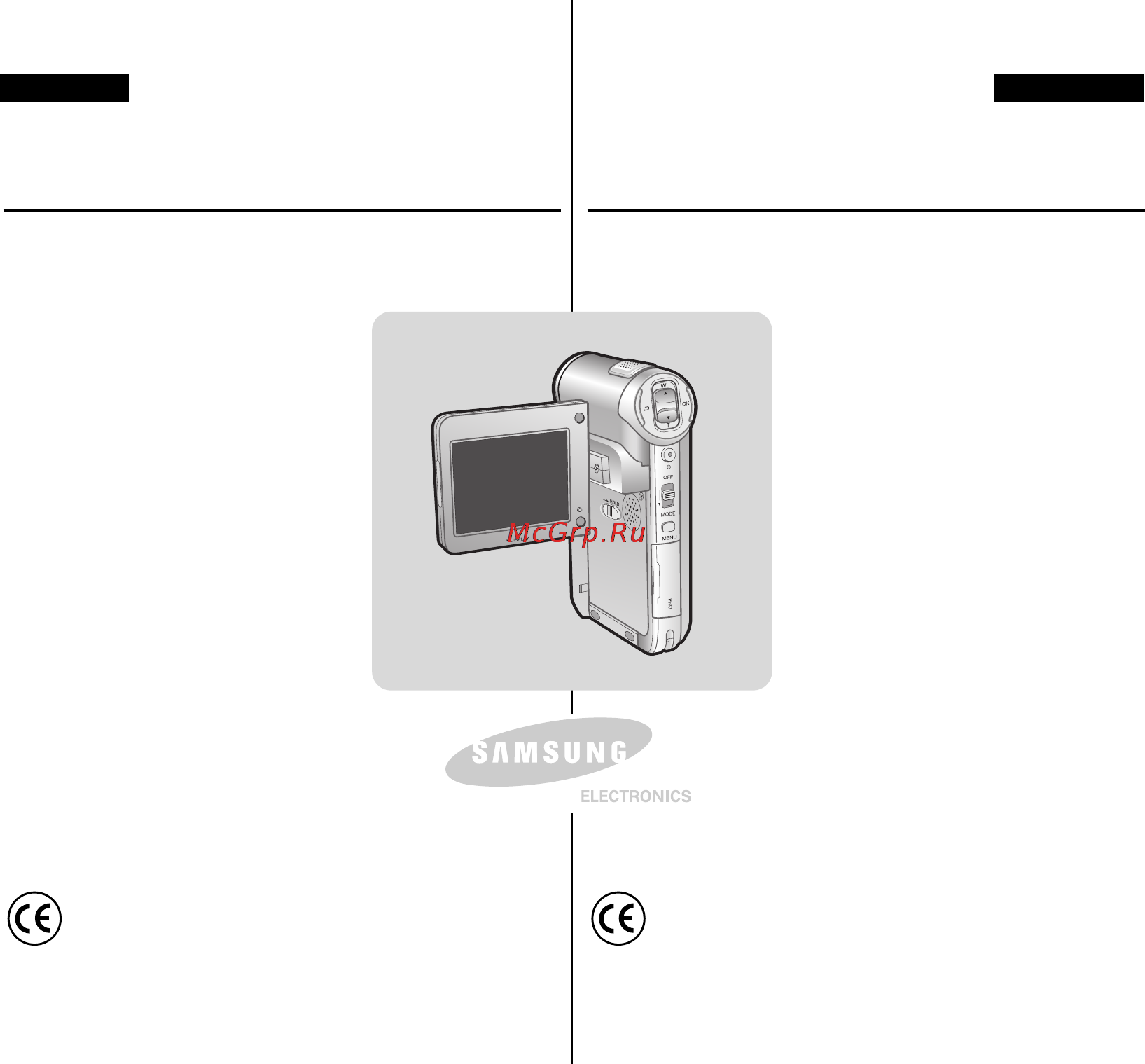
Содержание
- Russian ukrainian 1
- Vp x105 l x110 l 1
- Инструкция для пользователя 1
- Нструкц я для користувача 1
- Цифрова вщеокамера 1
- Цифровая видеокамера 1
- Russian ukrainian 2
- Замечания и инструкции по технике безопасности 2
- Зауваження нструкцй з техыки безпеки 2
- Знайомство з вщеокамерою 2 2
- Знакомство с видеокамерой 12 2
- Как пользоваться аккумуляторной батареей 20 2
- Компоненты и органы управления 4 2
- Назва кожно 1 частини 14 2
- Содержание зм1ст 2
- Russian ukrainian 3
- Зм1ст 3
- Начапо работы с видеокамерой 25 3
- Початок роботи 25 3
- Режим video bipeo 36 3
- Режим видео 6 3
- Содержание 3
- Russian ukrainian 4
- Використання файлового браузера 71 4
- Змют 4
- Мрз режии диктофон использование браузера файлов 1 4
- Режим 4
- Режим photo фото 55 4
- Режим мрз режим voice recorder диктофон 4
- Режим фото 55 4
- Содержание 4
- Russian ukrainian 5
- Використання файлового браузера 83 5
- Использование браузера файлов 3 5
- Настройка видеокамеры 7 5
- Настройка вщеокамери 7 5
- Режим voice recorder диктофон 78 5
- Режим диктофон 8 5
- Содержание 5
- Russian ukrainian 6
- Змют 6
- Использована модуля внешней камеры только ур х105их1юц 107 6
- П дключення модуля зовншньо камери пльки модея vpx105ux1kl 07 6
- Р1зноман1тна нформац я 11 6
- Разная информация 11 6
- Содержание 6
- Russian ukrainian 7
- Використання меню 130 7
- Вир шення проблем 28 7
- Змют 7
- Использование меню 130 7
- Предметний покажчик 34 7
- Предметный указатель 134 7
- Содержание 7
- Техн чн характеристики 32 7
- Техн чне обслуговування 124 7
- Технические характеристики 132 7
- Устранение неполадок 128 7
- Уход за видеокамерой 24 7
- Russian ukrainian 8
- Замечания и инструкции по технике безопасности 8
- Зауваження i нструкцп з технки безпеки 8
- Меры предосторожности при пользовании видеокамерой 8
- Нструкцн з техжки безпеки по догляду за вщеокамерою 8
- Russian ukrainian 9
- Замечания и инструкции по технике безопасности 9
- Замечания по поводу авторского права 9
- Замечания по поводу конденсации влаги 9
- Зауваження i нструкцп з технки безпеки 9
- Зауваження з приводу авторських прав 9
- Зауваження з приводу вщеокамери 9
- Зауваження з приводу конденсаця вологи 9
- Меры предосторожности при работе с видеокамерой 9
- Russian ukrainian 10
- Замечания и инструкции по технике безопасности 10
- Замечания по поводу аккумуляторной батареи 10
- Замечания по поводу товарного знака 10
- Зауваження i нструкцп з технки безпеки 10
- Зауваження з приводу акумуляторнот батарет 10
- Зауваження з приводу торговот марки 10
- Russian ukrainian 11
- Замечания и инструкции по технике безопасности 11
- Замечания по поводу жк дисплея 11
- Замечания по поводу объектива 11
- Зауваження i нструкцп з техжки безпеки 11
- Зауваження з приводу об ектива 11
- Зауваження з приводу рк дисплея 11
- Заходи безпеки з приводу запасних деталей 11
- Заходи безпеки з приводу техн чного обслуговування 11
- Предупреждения о замене запасных частей 11
- Предупреждения об обслуживании 11
- Russian ukrainian 12
- Знакомство с видеокамерой знайомство з в деокамерою 12
- Особенности видеокамеры 12
- Характеристики 12
- Russian 13
- Ukrainian 13
- Аксесуари як входять до комплекту вщеокамери 13
- Знайомство з вщеокамерою 13
- Знакомство с видеокамерой 13
- Принадлежности прилагаемые к видеокамере 13
- Russian ukrainian 14
- Вид сзади и слева вигляд ззаду i л воруч 14
- Компоненты и органы управления назва кожнот частини 14
- Russian ukrainian 15
- Компоненты и органы управления назва кожног частин и 15
- Russian ukrainian 16
- Вид модуля внешней камеры только ур х10517x1101 вигляд модуля зовн шньо1 камери пльки модел ур х1051 х1юц 16
- Компоненты и органы управления назва кожнот частини 16
- Russian ukrainian 17
- Video play mode 17
- Video record mode 17
- Екранне меню у режим запису вщтворення вщео 17
- Информация на экране дисплея в режимах записи воспроизведения видео 17
- Компоненты и органы управления назва кожно частини рк дисплей 17
- Photo capture mode 18
- Photo view mode 18
- Russian 18
- Ukrainian 18
- Информация на экране дисплея в екранне меню у режим 18
- Компоненты и органы управления 18
- Назва кожно частини рк дисплей 18
- Режимах съемки просмотра фотографий фотозйомки перегляду фотограф й 18
- Russian 19
- Ukrainian 19
- Екранне меню у режим вщтворення mp3 диктофону в дтворення диктофонного запису 19
- Компоненты и органы управления 19
- Назва кожно частини рк дисплей 19
- Russian ukrainian 20
- Как пользоваться аккумуляторной батареей 20
- Установка видалення акумуляторнот батарет 20
- Установка извлечение аккумуляторной батареи 20
- Як використовувати акумуляторну батарею 20
- Russian ukrainian 21
- Как обращаться с аккумуляторной батареей 21
- Как пользоваться аккумуляторной батареей 21
- Техн1чне обслуговування акумуляторнот батарет 21
- Як використовувати акумуляторну батарею 21
- Russian ukrainian 22
- Безперервний час запису залежно в д типу батарет 22
- Как пользоваться аккумуляторной батареей 22
- Рим тк 22
- Таблица продолжитегьностм непрерыен см записи в звисшосги от дет и типз бзтареи 22
- Увага 22
- Як використовувати акумуляторну батарею 22
- Russian ukrainian 23
- Ïîï 23
- Время зарядки в зависимости от типа батареи час зарядки в залежност в д типу батарет 23
- Дисплей вщображення р вня зарядки батарет 23
- Индикатор уровня заряда батареи 23
- Как пользоваться аккумуляторной батареей як використовувати акумуляторну батарею 23
- П1дказки з щентифжацп батаре 23
- Charging directly to the cam 24
- Charging through the cradle 24
- Russian 24
- Ukrainian 24
- Видеокамере 24
- Вставте блок живлення в д 24
- Вставьте блок питания от сети переменного тока в розетку 24
- Вставьте видеокамеру в базу 24
- Выключить видеокамеру 24
- Зарядка аккумуляторной батареи 24
- Зарядка акумуляторнот батарет 24
- Как пользоваться аккумуляторной батареей 24
- Мереж переминого струму у 24
- Перемгсттгь перемикач режиму вверх для того 24
- Подсоедините кабель ос к гнезду ос п на лотке 24
- Постмного струму до роз ему 24
- Постмного струму на баз 24
- Приеднайте акумуляторну батарею до в деокамери 24
- Приеднайте кабель 24
- Прим тка 24
- Присоедините аккумуляторную батарею к 24
- Розетку 24
- Сдвиньте переключатель режимов вверх чтобы 24
- Увага 24
- Установ ть вщеокамеру у кредл 24
- Щоб виключити в деокамеру 24
- Як використовувати акумуляторну батарею 24
- Konip св тлод1одного ндикатора 25
- Russian ukrainian 25
- Использование функции аппаратного сброса 1дэння настрою ала ратного забезпечетя вщ еокамери 25
- Когда блок питания от сети переменного тока отсоединен при в дключеному блоц живлення в д мереж перем нного струму 25
- Когда блок питания от сети переменного тока подсоединен 25
- Начало работы с видеокамерой 25
- Початок роботи 25
- При включеному блоц живлення вщ мереж перем нного струму 25
- Цвет светодиодного индикатора 25
- Mode selection 26
- Russian ukrainian 26
- Начало работы с видеокамерой 26
- Перед началом работы с видеокамерой 26
- Перед початком роботи з вщеокамерою 26
- Початок роботи 26
- Russian ukrainian 27
- Використання кнопок back i menu 27
- Використання рьноманп них функцюнальних кнопок 27
- Використання функцюнальних кнопок 27
- Использование кнопок back и menu 27
- Использование кнопок выбора функций 27
- Использование различных кнопок выбора функций 27
- Начало работы с видеокамерой початок роботи 27
- Прим1ткй 27
- Bi дкрийте рк дисплей 28
- Russian ukrainian 28
- Використання кнопки display дисплей 28
- Включить видеокамеру 28
- Для того щоб включити в деокамеру 28
- Использование кнопки display дисплей 28
- Нажмите кнопку display 28
- Натиснпь на кнопку display 28
- Начало работы с видеокамерой 28
- Откройте жк дисплей 2 сдвиньте переключатель режимов вниз чтобы 28
- Перемютпь перемикач режиму вниз 28
- Початок роботи 28
- Russian 29
- Ukrainian 29
- Настройка рк дисплея 29
- Начало работы с видеокамерой 29
- Початок роботи 29
- Регулировка жк дисплея 29
- Russian ukrainian 30
- Начало работы с видеокамерой 30
- Початок роботи 30
- Структура директорш i файл в 30
- Структура папок и файлов 30
- Russian ukrainian 31
- Время видеозаписи час запису вщео 31
- Время записи и емкость памяти 31
- Начало работы с видеокамерой 31
- Початок роботи 31
- Увага 31
- Час запису i емысть 31
- Emhictb 32
- Russian ukrainian 32
- Время записи речи час запису на диктофон 32
- Количество фотоснимков к1льк1сть фотозн мк в 32
- Начало работы с видеокамерой початок роботи 32
- Прим1тки 32
- Bnöip типу пам ят1 33
- Russian 33
- Ukrainian 33
- Выбор типа памяти 33
- Начало работы с видеокамерой 33
- Початок роботи 33
- Russian 34
- The memory stick view 34
- Ukrainian 34
- Використання карти пам яп memory stick додаткове обладнання 34
- Использование карты memory stick дополнительная принадлежность 34
- Начало работы с видеокамерой 34
- Початок роботи 34
- Russian ukrainian 35
- Виб1р режиму i меню 35
- Выбор режима и меню 35
- Начало работы с видеокамерой 35
- Початок роботи 35
- Специальная операция 35
- Russian ukrainian 36
- Режим video biдео 36
- Russian ukrainian 37
- Зап ис 37
- Запись 37
- Кнопку record stop запись стоп 37
- Натисн ть на кнопку record stop запис стоп для того щоб розпочати запис 37
- Натисыть на кнопку record stop запис стоп для того щоб припинити запис 37
- Перемють перемикач режиму вверх для 37
- Перемють перемикач режиму вниз для того щоб включити вщеокамеру 37
- Режим video вщео запис 37
- Режим видео запись 37
- Сдвиньте переключатель режимов вверх 37
- Сдвиньте переключатель режимов вниз 37
- Того щоб виключити в деокамеру 37
- Чтобы включить видеокамеру 37
- Чтобы выключить видеокамеру 37
- Чтобы начать запись изображения нажмите 37
- Чтобы остановить запись вновь нажмите 37
- Stop запис стоп для того щоб розпочати запис 38
- Ukrainian 38
- Видеокамеру 38
- Зб льшення i зменшення 38
- Нажмите кнопку record stop запись стоп 38
- Натисн ть на кнопку record 38
- Объекта съемки 38
- Перем1стпь 38
- Перемикач а т вверх для зменшення 38
- Перемст ггь перемикач а т вниз для збшьшення 38
- Перемютпъ перемикач режиму вниз для того щоб включити вщеокамеру 38
- Приближение и удаление объекта съемки 38
- Прим тки 38
- Режим video вщео запис 38
- Режим видео запись 38
- Сдвиньте переключатель а т для увеличения 38
- Сдвиньте переключатель а т для уменьшения 38
- Сдвиньте переключатель режимов вниз чтобы включить 38
- Чтобы начать запись изображения 38
- Russian ukrainian 39
- Настройка функции video in вход видео 39
- Настройка функцн video in в1деовх д 39
- Режим video вщео запис 39
- Режим видео запись 39
- Russian ukrainian 40
- Воспроизведение на экране жк дисплея вщтворення на рк дисплет 40
- Режим видео воспроизведение режим video вщео вщтворення 40
- Russian ukrainian 41
- Режим video вщео вщтворення 41
- Режим видео воспроизведение 41
- Russian 42
- Ukrainian 42
- Видалення в деофайл в 42
- Режим video вщео виб1р файлових опц й 42
- Режим видео выбор опций файлов 42
- Удаление видео файлов 42
- Russian 43
- Ukrainian 43
- Блокировка видео файлов 43
- Блокування в деофайл в 43
- Режим video вщео виб1р файлових опцм 43
- Режим видео выбор опций файлов 43
- Russian ukrainian 44
- Копирование видео файлов котювання вщеофайл1в 44
- Режим видео выбор опций файлов режим video вщео виб р файлових опцм 44
- Russian ukrainian 45
- Режим видео выбор опций файлов режим video вщео вибф файлових опцм 45
- Установка опции воспроизведения установка опцн в дтворення 45
- Russian ukrainian 46
- Режим видео установка различных функций режим video в1део установка рвномангтних функц й 46
- Установка размера видео файла 46
- Установка розм ру вщеофайлу 46
- Russian ukrainian 47
- Вщеофайлу 47
- Режим видео установка различных функций режим video вщео установка р зноман1тних функщй 47
- Установка 47
- Установка качества видео файла 47
- Russian ukrainian 48
- Режим видео установка различных функций режим video biдео установка р1зноманп них функщй 48
- Установка режима фокусировки 48
- Установка фокусу 48
- Russian 49
- Ukrainian 49
- Режим video вщео установка р зноман1тних функцм 49
- Режим видео установка различных функций 49
- Установка eis электронного стабилизатора изображения 49
- Установка функцн eis електронний стаб л затор зображення 49
- Russian ukrainian 50
- Режим видео установка различных функций режим video вщео установка рвномангтних функц й 50
- Установка баланса белого 50
- Установка функцп white balance баланс óinoro 50
- Literajan jautb 51
- Program ае sports 51
- Russian 51
- Ukrainian 51
- Video in 51
- Video seti 51
- Косого 51
- Режим video вщео установка р зноман1тних функцм 51
- Режим видео установка различных функций 51
- Установка программы автоматической экспозиции program ае 51
- Установка функщт program ае програ мована автоматична експозифя 51
- Russian ukrainian 52
- Режим видео установка различных функций режим video biдео установка р1зноманп них функщй 52
- Установка компенсации яркого фона blc 52
- Установка функци blc компенсафя перев дбитого свяла 52
- Russian ukrainian 53
- Режим видео установка различных функций режим video вщео установка р зноман1тних функцм 53
- Установка спецэффекта установка функцн effect спецефект 53
- Russian ukrainian 54
- Режим видео установка различных функций режим video вщео установка рькоманкних функц й 54
- Установка цифровой трансфокации установка функцй digital zoom цифрова трансфокафя 54
- Russian ukrainian 55
- Режим фото 2 режим photo фото 55
- I натисн ть на кнопку ок 56
- I примака 56
- Mp3 ф 56
- Russian ukrainian 56
- Вниз чтобы включить видеокамеру и затем вновь сдвиньте его вниз 56
- Выберите режим 56
- Для того щоб включити в деокамеру i знову перем1ст1ть його вниз 56
- И нажмите кнопку ок 56
- Перемюпть перемикач а т для 56
- Перемютпь перемикач режиму вниз 56
- Режим photo фото фотозйомка 56
- Режим фото фотосъемка 56
- Сдвигая переключатель а т 56
- Сдвиньте переключатель режимов 56
- Того щоб вибрати режим 56
- Фотозйомка 56
- Фотосъемка изображений 56
- Russian ukrainian 57
- Зб льшення i зменшення 57
- Приближение и удаление объекта съемки 57
- Режим фото фотосъемка режим photo фото фотозйомка 57
- Russian ukrainian 58
- Перегляд файл в фотографа на рк диспле1 58
- Режим фото просмотр режим photo фото перегляд 58
- Russian ukrainian 59
- Режим фото выбор опций файлов режим photo фото установка опцш файлу 59
- Удаление файлов фотографий видалення файл в фотографа 59
- Copy то 60
- Russian 60
- Ukrainian 60
- Блокировка файлов фотографий 60
- Блокування файл в фотограф й 60
- Режим photo фото установка опц й файлу 60
- Режим фото выбор опций файлов 60
- Russian 61
- Ukrainian 61
- Режим photo фото установка опщй файлу 61
- Режим фото выбор опций файлов 61
- Russian 62
- Ukrainian 62
- Коп ювання файп в фотографа 62
- Копирование файлов фотографий 62
- Режим photo фото установка опфй файлу 62
- Режим фото выбор опций файлов 62
- Russian ukrainian 63
- Режим фото установка различных функций режим photo фото установка рзномангтних функщй 63
- Установка размера файла фотографии установка розмфу файлу фотографп 63
- Russian 64
- Ukrainian 64
- Режим photo фото 64
- Режим фото 64
- Установка р зномантних функцш 64
- Установка различных функций 64
- Установка режима работы лампы подсветки установка п дсв чування 64
- Russian 65
- Ukrainian 65
- Режим photo фото 65
- Режим фото 65
- Ручная фокусировка 65
- Установка р зноманиних функщй 65
- Установка различных функций 65
- Установка режима фокусировки установка фокусу 65
- Russian ukrainian 66
- Режим фото установка различных функций режим photo фото установка р зноман тних функцм 66
- Установка eis электронного стабилизатора изображения установка функцп eis електронний стаб л затор зображення 66
- Russian ukrainian 67
- Режим фото установка различных функций режим photo фото установка рономаниних функщй 67
- Установка баланса белого установка функцн white balance баланс б лого 67
- Capture 68
- Russian 68
- Ukrainian 68
- Режим photo фото установка р1зноман тних функц й 68
- Режим фото установка различных функций 68
- Установка программы автоматической экспозиции program ае 68
- Установка функцн program ае програмована автоматична екс поз иц1я 68
- Russian ukrainian 69
- Режим фото установка различных функций режим photo фото установка рзномангтних функщй 69
- Установка компенсации яркого фона blc 69
- Установка функцп blc компенсация nepeeiдбитого свила 69
- Russian ukrainian 71
- Використання файлового браузера 71
- Использование браузера файлов 71
- Режим мрз режим voice recorder диктофон 71
- Режим мрз режим диктофон 71
- I прим1тки 72
- Ukrainian russian 72
- Виберть директора з мрз файлами i дв ч1 натиенггь на нй для того щоб увйти до не 72
- Выберите папку мрз и сделайте двойной 72
- Дв ч1 натиенггь на новий зимний диск для того щоб вщкрити його 72
- Использованием кабеля usb см страницу 72
- Коп1ювання музичних файл в на в деокамеру 72
- Копирование музыкальных файлов в видеокамеру 72
- Музыкальных файлов в памяти видеокамеры музичних файл в на вщеокамер 72
- Нового съемного диска чтобы открыть его 72
- Отсоединение соединительного кабеля usb 72
- Подсоедините видеокамеру к пк с 72
- Пщключггь вг деокамеру до пк з допомогою usb кабеля див crop юз 72
- Режим мрз сохранение режим мрз збереження 72
- Роз рвання usb з сднання 72
- Сделайте двойной щелчок мышью на значке 72
- Скопируйте желаемые файлы мрз с пк в память видеокамеры 72
- Скоптойте необхщний вам мрз файл з пк на вщеокамеру 72
- Щелчок мышью чтобы войти в нее 72
- I натисн ть на кнопку ок 73
- Russian 73
- Ukrainian 73
- Використання перемикача а т 73
- Воспроизведение музыкальных файлов 73
- Вщтворення музичних файл в 73
- Знову нагиен1ть на кнопку ок для того щоб припинити прослуховування музичного файлу 73
- Использование переключателя а т 73
- П1дключ1ть навушники до вщеокамери 73
- Перем icrirb перем ика ч а для того щоб вибрати режим 73
- Перем icrirb перем ика ч а для того щоб знайти музичний файл який ви хочете прослухати i нагиен1ть на кнопку ок 73
- Перемicrirb перемикач режиму вниз для того щоб включити вщеокамеру i знову nepemicrirb його вниз 73
- Подсоедините наушники к видеокамере 73
- Режим mp3 воспроизведение 73
- Режим mp3 вщтворення 73
- Сдвигая переключатель а т выберите режим мрз и нажмите кнопку юк сдвигая переключатель а т найдите музыку которую вы хотите прослушать и нажмите кнопку ок 73
- Сдвиньте переключатель режимов вниз чтобы включить видеокамеру и затем вновь сдвиньте его вниз 73
- Чтобы приостановить прослушивание музыки вновь нажмите кнопку ок 73
- I натисн ть на кнопку ок 74
- Russian ukrainian 74
- Вибрати repeat повтор i натисн ть на кнопку ок 74
- Вибрати режим 74
- Желаемую опцию и нажмите кнопку ок 74
- И нажмите кнопку ок 74
- Нажмите кнопку menu чтобы закончить 74
- Опци в дтворення i натисн ть на кнопку ок 74
- П1дключ ть навуцники до в деокамери 74
- Перем ст1ть перемикач а т для того щоб 74
- Перем ст1ть перемикач режиму вниз для 74
- Перемютпь перемикач а т для того щоб 74
- Подсоедините наушники к видеокамере 74
- Режим 74
- Режим mp3 выбор опций воспроизведения режим mp3 виб р опщй вщтворення 74
- Римпк 74
- Сдвигая переключатель а т выберите 74
- Сдвигая переключатель а т выберите пункт play options опции воспроизведения и нажмите кнопку ок 74
- Сдвигая переключатель а т выберите пункт repeat повтор и нажмите кнопку ок ап все 74
- Сдвиньте переключатель режимов вниз 74
- Того щоб включити в деокамеру i знову перем ст1ть його вниз 74
- Установка режима повторного воспроизведения установка функцп repeat play повторив вщтворення 74
- Установку 74
- Чтобы включить видеокамеру и затем вновь сдвиньте его вниз 74
- I натисн ть на кнопку ок 75
- Russian ukrainian 75
- Видалити i натисн ть на кнопку ок 75
- Для вибору 75
- Для того 75
- И нажмите кнопку ок 75
- Кнопку ок 75
- Наступних пункт натиснпъ на кнопку ок 75
- Одну из следующих опций и нажмите 75
- Опции файлов и нажмите кнопку ок 75
- Опцй файлу i натиснпъ на кнопку ок 75
- Перемюлть перемикач 75
- Перемюлть перемикач режиму вниз для 75
- Режим 75
- Режим мрз выбор опций файлов режим мрз установка опщй файлу 75
- Рим тк 75
- Сдвигая переключатель а т выберите 75
- Сдвиньте переключатель режимов вниз 75
- Того щоб включити в деокамеру i знову перем стпъ його вниз 75
- Удаление музыкальных файлов видалення музичних файл в 75
- Удалить и нажмите кнопку ок 75
- Чтобы включить видеокамеру и затем вновь сдвиньте его вниз 75
- Щоб вибрати режим 75
- I натисн ть на кнопку ок 76
- Nepemictitb перемикач а т для 76
- Nepemictitb перемикач а т для того 76
- Russian ukrainian 76
- Блокировка музыкальных файлов 76
- Блокування музичних файл в 76
- Вибору наступних пункта натисн1ть на 76
- И нажмите кнопку ок 76
- Кнопку ок 76
- Опции файлов и нажмите кнопку ок 76
- Перем1стпь перемикач а т для того 76
- Перем1стпь перемикач режиму вниз для 76
- Режим мрз выбор опций файлов режим мрз установка опфй файлу 76
- Рим тк 76
- Сдвигая переключатель а т выберите одну из следующих опций и нажмите 76
- Сдвигая переключатель а т выберите пункт lock заблокировать и нажмите кнопку ок 76
- Сдвигая переключатель а т выберите режим 76
- Сдвиньте переключатель режимов вниз чтобы включить видеокамеру и затем вновь сдвиньте его вниз 76
- Того щоб включити в деокамеру i знову перемют1ть його вниз 76
- Щоб вибрати file options опцл файлу i натисн ть на кнопку ок 76
- Щоб вибрати lock блокувати i натиснпъ на кнопку ок 76
- Щоб вибрати режим 76
- Russian 77
- Selected 77
- Ukrainian 77
- Коп ювання музичних файл в 77
- Коп ювати у i натисн ть на кнопку ок 77
- Копирование музыкальных файлов 77
- Копировать в и нажмите кнопку ок 77
- Перем ст1ть перемикач а т для того щоб вибрати режим mp3 i натиснгть на кнопку ок 77
- Перемютпь перемикач а т для вибору наступних nyhktíb натиснпь на кнопку ок 77
- Перемютпь перемикач режиму вниз для того щоб включити в деокамеру i знову перем ст1ть його вниз 77
- Режим mp3 выбор опций файлов 77
- Режим mp3 установка опщй файлу 77
- Сдвигая переключатель а т выберите одну из следующих опций и нажмите кнопку ок selected 77
- Сдвигая переключатель а т выберите пункт file options опции файлов и нажмите кнопку ок 77
- Сдвигая переключатель а т выберите режим mp3 и нажмите кнопку ок 77
- Сдвиньте переключатель режимов вниз чтобы включить видеокамеру и затем вновь сдвиньте его вниз 77
- Со s 77
- I натисн ть на кнопку ок 78
- Russian ukrainian 78
- Stop запись 78
- Stop запись стоп 78
- Выберите режим 78
- Запис на диктофон 78
- Запис стоп для того щоб припинити 78
- Запис стоп для того щоб розпочати 78
- Запись речи 78
- И нажмите кнопку ок 78
- Кнопку record 78
- Натисн ть на кнопку record 78
- Перем1стпгь перемикач режиму вниз для 78
- Перемютпъ перемикач а т для того 78
- Режим voice recorder диктофон запис 78
- Режим диктофон запись 78
- Сдвигая переключатель а 78
- Сдвиньте переключатель режимов вниз 78
- Стоп 78
- Того щоб включити в деокамеру i знову перемютпь його вниз 78
- Чтобы включить видеокамеру и затем вновь сдвиньте его вниз 78
- Чтобы начать запись речи нажмите 78
- Чтобы остановить запись речи нажмите 78
- Щоб вибрати режим 78
- I натисыть на кнопку юк 79
- Nepemicritb перемикач а для того щоб вибрати файл який ви хочете 79
- Russian 79
- Ukrainian 79
- Вибра play вщтворення i натиенпь на кнопку ок 79
- Вибра режим 79
- Воспроизведение и нажмите кнопку ок сдвигая переключатель а т выберите 5 79
- Воспроизведение речевых файлов 79
- Вщтворення файл в диктофонного запису 79
- Дтвори 79
- Записаного диктофонного файлу 79
- Кнопка i перемикач як ви використовуете 79
- Кнопка и переключатель используемые 79
- Натисн ть на кнопку menu коли 3 явиться екран voice record диктосьонний запис 79
- Натисн1ть на кнопку ок для вщтворення 79
- Перем1спть перемикач а для того щоб 79
- Перемфлть перемикач режиму вниз для 79
- Перемюлтьперемикача т для того щоб 79
- При воспроизведении 79
- Прим1тка 79
- Пщ час вщтворення i запису 79
- Режим voice recorder диктофон вщтворення 79
- Режим диктофон воспроизведение 79
- Сдвигая переключатель а выберите режим 79
- Сдвиньте переключатель режимов вниз чтобы включить видеокамеру и затем вновь сдвиньте его вниз 79
- Си e 79
- Того щоб включити bi деокамеру i знову nepemicritb його вниз 79
- Файл который вы хотите воспроизвести нажмите кнопку 0к чтобы воспроизвести записанный речевой файл 79
- Russian 80
- Ukrainian 80
- Видапення файл в диктофонного запису 80
- Диктофон установка опц й файлу 80
- Режим voice recorder 80
- Режим диктофон выбор опций файлов 80
- Сп e 80
- Удаление речевых файлов 80
- Russian 81
- Ukrainian 81
- Блокировка речевых файлов 81
- Блокування файл в диктофонного запису 81
- Диктофон установка опщй файлу 81
- Режим voice recorder 81
- Режим диктофон выбор опций файлов 81
- Russian 82
- Ukrainian 82
- Диктофон установка опц1й файлу 82
- Коп1ювання файл в диктофонного запису 82
- Копирование речевых файлов 82
- Режим voice recorder 82
- Режим диктофон выбор опций файлов 82
- Сп в 82
- I натисн ть щ кнопку ок 83
- Russian ukrainian 83
- Вибра режим 83
- Деокамеру i знову переметь його вниз 83
- Использование браузера файлов використання файлового браузера 83
- Необх1дно вам настройки натисн1ть на кнопку ок 83
- Перем ст тъ кнопки а т для вибору 83
- Перем ст ть перемикач режиму вниз для 83
- Перем1слть перемикач а для того щоб знай файл який ви хочете видалити натисн1ть на кнопку ок 83
- Перем1ст1ть перемикач а т для того щоб 83
- Прим тка 83
- Того щоб включити 83
- Удаление файлов или папок видалення файл в або директорш 83
- Russian 84
- Ukrainian 84
- Блокировка файлов 84
- Блокування файл в 84
- Використання файлового браузера 84
- Использование браузера файлов 84
- I на сн ть на кнопку ок 85
- Russian 85
- Ukrainian 85
- В el 3 85
- Використання файлового браузера 85
- Деокамеру i знову переметь його вниз 85
- Использование браузера файлов 85
- Коп1ювання файл в або ди ре кто pi й 85
- Копирование файлов или папок 85
- Перем слть перемикач а для вибору наступите пунклв натисн ть на кнопку ок 85
- Перем слть перемикач а для того щоб вибра директорш щоб знайти файл який ви хочете котювати натисн ть на кнопку 0к 85
- Перем слть перемикач а для того щоб вибра режим 85
- Перем1слть перемикач режиму вниз для 85
- Того щоб включити 85
- I натиенпъ на кнопку ок 86
- Russian 86
- Ukrainian 86
- Використання файлового браузера 86
- И нажмите кнопку ок 86
- Информация о файле и нажмите кнопку ок 86
- Использование браузера файлов 86
- Нажмите кнопку menu 86
- Нажмите кнопку ок чтобы закончить просмотр информации о файле 86
- Натисн ть на кнопку menu меню перемютпъ перемикач а т для того 86
- Натисн ть на кнопку ок для зак нчення перегляду файлово нформацл 86
- Перегляд файл о во нформацл 86
- Перем ст1ть перемикач а т для того 86
- Перем ст1ть перемикач а т для того щоб вибрати режим 86
- Перемютпъ перемикач режиму вниз для 86
- Просмотр информации о файле 86
- Сдвигайте переключатель а чтобы выбрать файл информацию о котором вы хотите просмотреть нажмите кнопку ок 86
- Сдвигая переключатель а т выберите режим 86
- Сдвиньте переключатель режимов вниз чтобы включить видеокамеру и затем вновь сдвиньте его вниз 86
- Того щоб включити вщеокамеру i знову nepemictitb його вниз 86
- Щоб вибрати file info 1нформац я про файл i натиенпъ на кнопку ок 86
- Щоб вибрати файл файлову нформащю якого ви хочете переглянути натисн ть на кнопку ок 86
- Russian ukrainian 87
- Настройка видеокамеры 87
- Настройка вщеокамери 87
- Russian 88
- System settings настройки системы 88
- System settings системы настройки 88
- Ukrainian 88
- Желаемую яркость 88
- Закончить регулировку 88
- И нажмите кнопку ок 88
- Нажмите кнопку back назад чтобы 88
- Настройка видеокамеры 88
- Настройка вщеокамери 88
- Настройка рк дисплея 88
- Настройка яскравост рк дисплея 88
- Пункт display дисплей и нажмите кнопку ок 88
- Пункт lcd brightness яркость жк дисплея и нажмите кнопку ок 88
- Регулировка жк дисплея 88
- Регулировка яркости жк дисплея 88
- Режим 88
- Сдвигая переключатель а т выберите 88
- Сдвиньте переключатель режимов вниз 88
- Чтобы включить видеокамеру и затем вновь сдвиньте его вниз 88
- Russian 89
- Ukrainian 89
- Настройка видеокамеры 89
- Настройка вщеокамери 89
- Настройка кольоровост рк дисплея 89
- Настройка рк дисплея 89
- Регулировка жк дисплея 89
- Регулировка цвета жк дисплея 89
- Russian 90
- Ukrainian 90
- Настройка видеокамеры 90
- Настройка вщеокамери 90
- Настройка дати часу 90
- Установка времени настройка часу 90
- Установка даты времени 90
- Russian 91
- System settings настройки 91
- System settings системы настройки 91
- Ukrainian 91
- Настройка видеокамеры 91
- Настройка вщеокамери 91
- Настройка дати 91
- Настройка дати часу 91
- Системы 91
- Установка даты 91
- Установка даты времени 91
- Dd mm yy дд мм рр 92
- Dd mwyy 92
- I натиснгть на кнопку ок 92
- Mm dd yy 92
- Mm dd yy мм дд рр 92
- Nepemictirb перемикач а для 92
- Russian 92
- Settings настройки системы 92
- System settings системы настройки 92
- Ukrainian 92
- Yy mm dd 92
- Yy mm dd рр мм дд 92
- Вибору 92
- Вибору date format формат дати i натиснпъ на кнопку ок 92
- Вибору date time дата час i натисн ть на кнопку ок 92
- Вибору необхщного формату i натиснпь на кнопку ок 92
- Дата время и нажмите кнопку 0к 92
- Желаемый формат и нажмите кнопку ок 92
- Завершения виконання настройки 92
- Закончить установку 92
- И нажмите кнопку ок 92
- Импгкз 92
- Нажмите кнопку back назад чтобы 92
- Настройка видеокамеры 92
- Настройка вщеокамери 92
- Настройка дати часу 92
- Настройка формату дати 92
- Натисн ть на кнопку back назад для 92
- Перем1стпгь перемикач режиму вниз для 92
- Перем1стпгьперемикач а для 92
- Перем1стпь перемикач а для 92
- Перемютпь перемикач а для 92
- Пункт date format формат даты и нажмите кнопку ок 92
- Режим system 92
- Сдвигая переключатель а выберите 92
- Сдвиньте переключатель режимов вниз 92
- Того щоб включити в деокамеру i знову перемют1ть його вниз 92
- Установка даты времени 92
- Установка формата даты 92
- Чтобы включить видеокамеру и затем вновь сдвиньте его вниз 92
- I натисн ть на кнопку ок 93
- Russian 93
- Ukrainian 93
- Вибору 93
- Вибору date time дата час i натиснгть на кнопку ок 93
- Вибору time format формат часу i натисн ть на кнопку ок 93
- Вибору необх дного формату i натисн ть на кнопку ок 93
- Желаемый формат и нажмите кнопку ок 93
- Завершения виконання настройки 93
- Закончить установку 93
- И нажмите кнопку ок 93
- Нажмите кнопку back назад чтобы 93
- Настройка видеокамеры настройка вщеокамери 93
- Настройка формату часу 93
- Натиснгть на кнопку back назад для 93
- Перемюбть перемикач а т для 93
- Перемюлть перемикач а т для 93
- Перемюлть перемикач режиму вниз для 93
- Пункт date time дата время и нажмите кнопку ок 93
- Пункт time format формат времени и нажмите кнопку ок 93
- Режим 93
- Сдвигая переключатель а т выберите 93
- Сдвиньте переключатель режимов вниз 93
- Того щоб включити вщеокамеру i знову перемютпъ його вниз 93
- Установка даты времени настройка дати часу 93
- Установка формата времени 93
- Чтобы включить видеокамеру и затем вновь сдвиньте его вниз 93
- Russian 94
- Ukrainian 94
- Настройка видеокамеры 94
- Настройка вщеокамери настройка системи 94
- Настройка системы 94
- Russian 95
- Ukrainian 95
- Демонстрация и нажмите кнопку 0к 95
- И нажмите кнопку ок 95
- Нажмите кнопку back назад чтобы закончить установку 95
- Настройка видеокамеры 95
- Настройка вщеокамери настройка систем и 95
- Настройка системы 95
- Настройка функцн demo демо 95
- Сдвигая переключатель a t выберите режим 95
- Сдвигая переключатель а т выберите и желаемую настройку и нажмите кнопку 95
- Сдвиньте переключатель режимов вниз 95
- Система и нажмите кнопку 95
- Установка функции демонстрации 95
- Чтобы включить видеокамеру и затем вновь сдвиньте его вниз 95
- I натиенгть на кнопку ок 96
- Nepemicritb перемикач а т для 96
- Russian 96
- Ukrainian 96
- Video mode 96
- Video mode режим вщео biдеокамера 96
- Вибору 96
- Вибору start up стартовий режим i натиенпъ на кнопку ок 96
- Вибору system система i натисн ть на кнопку ок 96
- Вибору необхщно настройки i натиенгть на кнопку ок 96
- Завершения виконання настройки 96
- И нажмите кнопку ок 96
- Нажмите кнопку back назад чтобы закончить установку 96
- Настройка видеокамеры 96
- Настройка вщеокамери настройка системи 96
- Настройка системы 96
- Настройка стартового режиму 96
- Натисн ть на кнопку back назад для 96
- Перем1стпь перемикач а т для 96
- Перемютпъ перемикач а т для 96
- Перемютпъ перемикач режиму вниз для 96
- Сдвигая переключатель a v выберите г желаемую настройку и нажмите кнопку ок 96
- Сдвигая переключатель а выберите пункт system система и нажмите кнопку ок 96
- Сдвигая переключатель а т выберите режим 96
- Сдвиньте переключатель режимов вниз чтобы включить видеокамеру и затем вновь сдвиньте его вниз 96
- Стартовый режим и нажмите кнопку ок 96
- Того щоб включити в деокамеру i знову перемюлть його вниз 96
- Установка режима при включении 96
- I натиснпь на кнопку 0к 97
- Russian 97
- Ukrainian 97
- Настройка видеокамеры 97
- Настройка вщеокамери настройка систем и 97
- Настройка системы 97
- Настройка функцл file no номер файлу 97
- Натисн ть на кнопку back назад для завершения виконання настройки 97
- Номер файлу i натисн ть на кнопку 0к 97
- Перем ст1ть перемикач а т для вибору 97
- Перем ст1ть перемикач а т для вибору system система i натиснпь на кнопку 0к 97
- Перем1ст1ть перемикач а т для вибору необидно настройки i натисн ть на кнопку 0к 97
- Перем1ст1ть перемикач режиму вниз для того щоб включите вщеокамеру i знову перемютпь його вниз 97
- Установка режима нумерации файлов 97
- I натиснпъ на кнопку ок 98
- Nepemictirb перемикач а для 98
- Nepemictirb перемикач а т для 98
- Nepemictirb перемикач га т для 98
- Russian 98
- System settings настройки системы 98
- System settings системы настройки 98
- Ukrainian 98
- Вибору 98
- Вибору system система i натисн ть на кнопку ок 98
- Вибору веер sound звуковий сигнал i натиснпъ на кнопку ок 98
- Вибору необидного звукового сигналу i натиснпъ на кнопку ок 98
- Выберите желаемую настройку и нажмите кнопку ок 98
- Выберите пункт system система и нажмите кнопку ок 98
- Выберите пункт веер sound звуковой сигнал и нажмите кнопку ок 98
- Выберите режим 98
- Завершения виконання настройки 98
- Закончить установку 98
- И нажмите кнопку ок i 98
- Нажмите кнопку back назад чтобы 98
- Настройка видеокамеры 98
- Настройка вщеокамери настройка системи 98
- Настройка звукового сигналу 98
- Настройка системы 98
- Натиснпь на кнопку back назад для 98
- Перем1стггь перемикач а для 98
- Перемютиь перемикач режиму вниз для 98
- Прим тк 98
- Сдвигая переключатель а 98
- Сдвиньте переключатель режимов вниз 98
- Того щоб включити в деокамеру i знову перем1ст1ть його вниз 98
- Установка звукового сигнала 98
- Чтобы включить видеокамеру и затем вновь сдвиньте его вниз 98
- Russian 99
- Ukrainian 99
- Настройка видеокамеры 99
- Настройка вщеокамери настройка систем и 99
- Настройка системы 99
- Перегляд нформацн про eepcito 99
- Просмотр информации о версии 99
- Russian 100
- Ukrainian 100
- Виб1р типу hocìfl 100
- Выбор типа памяти 100
- Настройка видеокамеры настройка памяти 100
- Настройка вщеокамери настройка пам ят8 100
- L phmitk jl 101
- Russian 101
- Ukrainian 101
- Настройка видеокамеры настройка памяти 101
- Настройка вщеокамери настройка пам яп 101
- Форматирование памяти 101
- Форматування пам ят 101
- Russian ukrainian 102
- Настройка видеокамеры настройка памяти настройка вщеокамери настройка пам ят8 102
- Просмотр информации об объеме памяти перегляд об ему пам ят 102
- Russian 103
- Ukrainian 103
- Використання режиму usb 103
- Использование режима usb 103
- Настройка видеокамеры 103
- Настройка вщеокамери 103
- Сохранение файлов во внешней памяти збереження файл в у зовн шн1й пам ят 103
- I примнки j 104
- Russian 104
- Ukrainian 104
- Использование режима usb 104
- Конфигурация вычислительной системы 104
- Настройка видеокамеры 104
- Настройка вщеокамери використання режиму usb 104
- Оточення windows оточення macintosh 104
- Системне оточення 104
- Среда ос windows среда ос macintosh 104
- Швидкють usb в залежност в д системи 104
- I натисн ть 105
- Russian 105
- Ukrainian 105
- Web камера и 105
- Використання режиму usb 105
- Использование в качестве web камеры використання пк камери 105
- Использование режима usb 105
- На кнопку ок 105
- Нажмите кнопку ок 105
- Настройка видеокамеры 105
- Настройка вщеокамери 105
- Перемюлть перемикач а для 105
- Перемюлть перемикач режиму вниз для 105
- Подсоедините видеокамеру к пк с 105
- Помощью кабеля usb 105
- Пщключггь вщеокамеру до пк з допомогою usb кабеля 105
- Сдвигая переключатель а 105
- Сдвиньте переключатель режимов вниз 105
- Того щоб включити вщеокамеру 105
- Чтобы включить видеокамеру 105
- Russian 106
- Ukrainian 106
- Використання режиму usb 106
- Зше ism 106
- Использование режима usb 106
- Настройка видеокамеры 106
- Настройка вщеокамери 106
- Подключение видеокамеры к принтеру 106
- Прим1тк 106
- Пщключення вщеокамери до принтера 106
- Q камери лльки модел vp x105ux110l 107
- Russian ukrainian 107
- Використання модуля зовн шньо1 107
- Использование модуля внешней 107
- Камеры только ур х105 мх110ц 107
- Russian 108
- Ukrainian 108
- Використання модуля эовн шньот камери 108
- Запись видео с использованием модуля внешней камеры 108
- Использование модуля внешней камеры 108
- Нажмите кнопку старт стоп записи на пульте 108
- П дключення модуля зовн шньо1 камери лльки модел vp x105l x110l 108
- Подключение модуля внешней камеры к видеокамере пщключення модуля эовншньоу камери до камери 108
- Подключение модуля внешней камеры только vp x105l x110l 108
- Russian 109
- Ukrainian 109
- Видеокамера находится в чехле для переноски 109
- Використання модуля зовжшньа камери 109
- Знаходиться у футляр 109
- Использование модуля внешней камеры 109
- Нос ння модуля зовншньо камери тшьки модел vp x105l x110l 109
- Ношение модуля внешней камеры только vp x105l x110l 109
- П дключення кабельного подовжувача коли пристр й 109
- Подключение удлинительного кабеля когда 109
- Установка модуля внешней камеры на резиновый держатель 109
- Установка модуля зовншньо камери на резиновий тримач 109
- Russian 110
- Ukrainian 110
- Використання короткого довгого утримуючих пасюв 110
- Використання модуля зовншньо камери 110
- Использование короткого и длинного крепежных ремешков 110
- Использование модуля внешней камеры 110
- Нос1ння модуля зовжшньо камери тшьки модел vp x105ux110l 110
- Ношение модуля внешней камеры только ур х10517x1101 110
- Pi3homahîtha нформащя 111
- Russian ukrainian 111
- Друк фотографа 122 111
- Разная информация 111
- Russian 112
- Ukrainian 112
- Видеокамеры с другими устройствами пщключення вщеокамери до нших пристротв 112
- Подсоединение видеокамеры к телевизору 112
- Пщключення вщеокамери до телевизора 112
- Разная информация соединение р1зноман1тна нформащя 112
- Russian 113
- Ukrainian 113
- Видеокамеры с другими устройствами пдключення вщеокамери до нших пристротв 113
- Разная информация соединение р зноман1тна нформафя 113
- Russian 114
- Ukrainian 114
- Видеокамеры с другими устройствами 114
- Копирование видео файлов на видеокассету 114
- Котювання вщеофайл в на вщеокасету 114
- Пщключення вщеокамери до нших пристрою 114
- Р1зноман тна нформащя 114
- Разная информация соединение 114
- Russian 115
- Ukrainian 115
- Видеокамеры с другими устройствами пщключення в деокамери до нших пристротв 115
- Запис некодованих компоненте з нших цифрових пристротв 115
- Запись многокомпонентного содержимого с других цифровых устройств 115
- Разная информация соединение pi3homah tha нформафя 115
- Russian 116
- Ukrainian 116
- Видеокамеры с другими устройствами пщключення в деокамери до нших пристрою 116
- Подсоединение видеокамеры к пк с использованием кабеля usb 116
- Пщключення в деокамери до пк з використанням usb каоелю 116
- Разная информация соединение рвномажтна нформафя 116
- Akï висвплюютьс 117
- Russian ukrainian 117
- Р1зномантна нформафя установка програм 117
- Разная информация установка программ 117
- Установка программ image mixer 117
- Установка программы image mixer 117
- Russian ukrainian 118
- Разная информация установка программ p 3homah tha нформац я установка програм 118
- P 3homah tha нформафя установка програм 119
- Russian 119
- Ukrainian 119
- Разная информация установка программ 119
- Установка для використання як пк камери 119
- Russian ukrainian 120
- Нформац я установка програм 120
- Разная информация установка программ 120
- Установка драйвера для windows 98se т1льки для windows 98se 120
- Установка драйвера для windows98se только для ос windows98se 120
- Russian 121
- Ukrainian 121
- Отсоединение соединительного кабеля usb 121
- Пщключення вщеокамери до нших пристротв 121
- Р1зноман1тна нформафя 121
- Разная информация установка программ 121
- Роз1рвання и5в з еднання 121
- Russian ukrainian 122
- Печать с использованием функции pictbridge друк з використанням функцн pictbridge 122
- Разная информация печать фотографий р1зноман1тна нформафя друк фотографа 122
- Russian ukrainian 123
- Друк орор сум1сних файл в з карти пам ят memory stick 123
- Друк фотографа з dpof файлами 123
- Печать файлов фотографий с использованием информации dpof 123
- Р1зноман1тна нформафя друк фотографа 123
- Разная информация печать фотографий 123
- I техннне обслу гову вання в деокамери 124
- Pro дотримутесь наступного 124
- Russian 124
- Ukrainian 124
- Видеокамеры и уход за ней 124
- Використання у мсцях тдданих впливу надм рно вологосп або запиленосл 124
- Во избежание повреждения жк дисплея не применяйте чрезмерные усилия к движущимся частям его механизма не допускайте падения видеокамеры или ударов по ней для обеспечения длительного срока службы видеокамеры избегайте ее использования в очень влажных или пыльных местах не оставляйте видеокамеру в местах где она будет подвергаться воздействию 124
- Для безопасного использования аккумуляторной батареи выполняйте следующие рекомендации 124
- Для безопасного использования карт memory stick и memory st ick pro выполняйте следующие рекомендации 124
- Для безпечного використання акумуляторно батаре дотримуйтесь 124
- Для безпечного використання карт пам ял memory stick i memory stick 124
- Для запо гання пошкодження рк дисплея уникайте докладання 124
- Для збереження вщеокамери виконуйте наступи кроки 124
- Для обеспечения сохранности видеокамеры выполните следующие действия 124
- Надмрних зусиль до його рухомих частин 124
- Наступ ного 124
- Не залишайте bi деокамеру у мсцях тдданих впливу 124
- Не кидайте або будь яким ншим чином ударяйте biдеокамеру для подовження термну використання вщеокамери уникайте ii 124
- П1сля використання в деокамери 124
- После окончания использования видеокамеры 124
- Техжчне обслу гову вання чищення ш 124
- Уход за видеокамерой чистка 124
- I техн мне обслуговування вщеокамери 125
- Russian 125
- Ukrainian 125
- Видеокамеры и уход за ней 125
- Для чищення зовишньо поверхн вщеокамери 125
- Заряджання вбудовано перезаряджувано батарет 125
- Зарядка встроенной аккумуляторной батареи 125
- Использование встроенной аккумуляторной батареи 125
- Техн мне обслуговування чищения ел 125
- Уход за видеокамерой чистка 125
- Чистка корпуса 125
- Чистка наружных поверхностей видеокамеры 125
- Чищения корпусу 125
- I техн чне обслу гову вання в деокамери 126
- Russian 126
- Ukrainian 126
- Видеокамеры и уход за ней 126
- Замечания по поводу батарей 126
- Зауваження з приводу акумулятора 126
- Техн чне обслу гову вання чищення ел 126
- Уход за видеокамерой чистка 126
- English 127
- I техн чне обслуговування вщеокамери 127
- Ukrainian 127
- Видеокамеры и уход за ней 127
- Використання в деокамери за кордоном 127
- Джерела живлення 127
- Использование видеокамеры за границей 127
- Источники питания 127
- Система кольорового телебачення 127
- Система цветного телевидения 127
- Техн чне обслуговування чищения ее 127
- Уход за видеокамерой чистка 127
- Russian ukrainian 128
- Вывод на жк дисплей информации самодиагностики виведення на дисплей нформацнсамод агностики 128
- Проблема возможные причины устранение 128
- Симтом м0жпив1 причини mipa 128
- Устранение неполадок виршення проблем 128
- Russian ukrainian 129
- Зх kit ie 129
- Проблема возможные причины устранение 129
- Симптом м0жпив1 причини mipa 129
- Устранение неполадок вир шення проблем 129
- Russian 131
- Ukrainian 131
- È usb 131
- Використання меню 131
- Использование меню 131
- Russian ukrainian 132
- Технические характеристики texhìmhi характеристики 132
- Russian ukrainian 133
- Без предварительного уведомления 133
- Блок живлення в д мереж перем иного струму 133
- Внешняя кмоп камера__________________________________________________ 133
- Дан техн1чн1 хграктеристики i дизайн можуть бути зм1нен без попередження 133
- З еднувач 133
- Зсднувач в де ока мери 133
- Модель vp x105 l x110 l 133
- Название модели xol1p модуль внешней камеры только vp x105l x110l 133
- Общие 133
- Разъем 133
- Технические характеристики техн чн характеристики 133
- Эти технические характеристики и внешний вид могут быть изменены 133
- Предметний покажчик 134
- Предметный указатель 134
- Russian ukrainian 135
- Предметний покажчик 135
- Предметный указатель 135
- Electronics 136
- Russian ukrainian 136
- Ая46 136
- Компанией компанию 136
- Эта видеокамера изготовлена ця в1деокамера виготовлена 136
Похожие устройства
- LG E1940T Инструкция по эксплуатации
- Sinbo SF 6720 Инструкция по эксплуатации
- Samsung VP-W95D Инструкция по эксплуатации
- LG E2040T Инструкция по эксплуатации
- Liebherr SBSesf 7212-24 Инструкция по эксплуатации
- Samsung VP-MX25E Инструкция по эксплуатации
- Liebherr SBS 7212-23 Инструкция по эксплуатации
- LG E2340T Инструкция по эксплуатации
- Samsung VP-MX20CH Инструкция по эксплуатации
- Liebherr CBN 3956-21 Инструкция по эксплуатации
- Samsung VP-MX20R Инструкция по эксплуатации
- LG E2040S Инструкция по эксплуатации
- Samsung RR92EESL1 Инструкция по эксплуатации
- LG E2340S Инструкция по эксплуатации
- Samsung VP-MX20L Инструкция по эксплуатации
- LG W1946T Инструкция по эксплуатации
- Samsung RZ90EESL1 Инструкция по эксплуатации
- Samsung VP-MX20H Инструкция по эксплуатации
- LG W1946TN Инструкция по эксплуатации
- Liebherr CUNesf 3923-22 Инструкция по эксплуатации
RUSSIAN UKRAINIAN Цифровая видеокамера Цифрова вщеокамера VP X105 L X110 L VP X105 L X110 L AF Авто Фокус AF Автоматичний фокус CCD Прибор с Зарядовой CCD При лад з зарядовим Связью зв язком ПЗЗ LCD ЖК дисплей LCD Р1дкокристал чний дисплей Инструкция для пользователя 1нструкц я для користувача Прежде чем пользоваться изделием Перш н ж користуватись вщеокамерою пожалуйста внимательно прочтите данную будь ласка уважно прочитайте цю инструкцию и сохраните ее для использования в дальнейшем нструкц1Ю i збережпь Ti для подальшого викор истання Это изделие соответствует требованиям Директив 89 336 ЕЭС 73 23 ЕЭС 93 68 ЕЭС Даний вир б вщповщае вимогам Директив 89 336 SEC 73 23 SEC 93 68 SEC AD68 00876N
